Protel99SE四层板设计
以前一直使用PROTEL99SE画双层板,最近因为有一四层
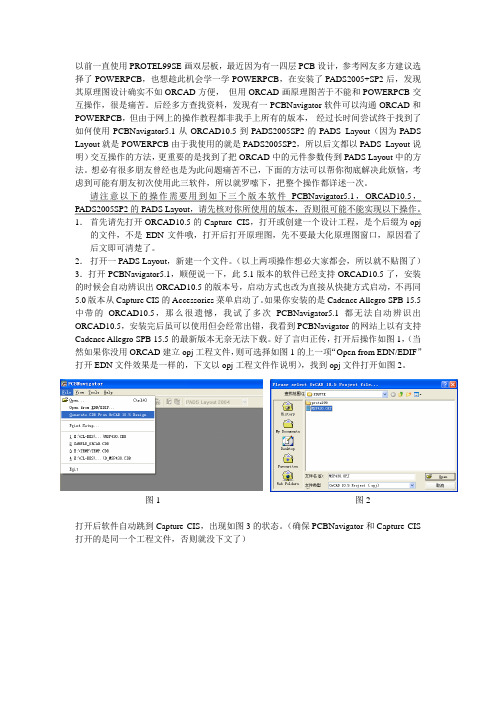
以前一直使用PROTEL99SE画双层板,最近因为有一四层PCB设计,参考网友多方建议选择了POWERPCB,也想趁此机会学一学POWERPCB,在安装了PADS2005+SP2后,发现其原理图设计确实不如ORCAD方便,但用ORCAD画原理图苦于不能和POWERPCB交互操作,很是痛苦。
后经多方查找资料,发现有一PCBNavigator软件可以沟通ORCAD和POWERPCB,但由于网上的操作教程都非我手上所有的版本,经过长时间尝试终于找到了如何使用PCBNavigator5.1从ORCAD10.5到PADS2005SP2的PADS Layout(因为PADS Layout就是POWERPCB由于我使用的就是PADS2005SP2,所以后文都以PADS Layout说明)交互操作的方法,更重要的是找到了把ORCAD中的元件参数传到PADS Layout中的方法。
想必有很多朋友曾经也是为此问题痛苦不已,下面的方法可以帮你彻底解决此烦恼,考虑到可能有朋友初次使用此三软件,所以就罗嗦下,把整个操作都详述一次。
请注意以下的操作需要用到如下三个版本软件PCBNavigator5.1,ORCAD10.5,PADS2005SP2的PADS Layout,请先核对你所使用的版本,否则很可能不能实现以下操作。
1.首先请先打开ORCAD10.5的Capture CIS,打开或创建一个设计工程,是个后缀为opj 的文件,不是EDN文件哦,打开后打开原理图,先不要最大化原理图窗口,原因看了后文即可清楚了。
2.打开一PADS Layout,新建一个文件。
(以上两项操作想必大家都会,所以就不贴图了)3.打开PCBNavigator5.1,顺便说一下,此5.1版本的软件已经支持ORCAD10.5了,安装的时候会自动辨识出ORCAD10.5的版本号,启动方式也改为直接从快捷方式启动,不再同5.0版本从Capture CIS的Accessories菜单启动了。
Protell99生成gerber文件经验总结

Protell99生成gerber文件经验总结一、双面板步骤:1、protel99se先打开要生成gerber的pcb文件,以QMLINK30.QN0030K8.007_V3.0.PCB文件为例,此为四层板,但前面的操作步骤和双面板的操作步骤一样。
2、在file->CAM Manager然后出现“Output Wizard”窗口点击next,选择“Gerber”这一栏,点击next。
2、直至出现下图,分别选中单位millimeter和比例4:4再次点击next。
备注:选择单位是无所谓的,但要与NC drill的一致才行。
4:4表示小数点前面四位有效数字,小数点后4位有效数字。
3、在下图中选择要输出的gerber层,一路点击next。
4、点击tools菜单的proference出现下图,在export cam outputs栏选择要输出gerber文件的路径。
然后ok。
点击tools菜单Generrate CAM Files F9,生成gerber文件。
生成后的gerber文件可以用CAM350软件打开。
5、钻孔层文件生成。
如下图右击鼠标,选中Insert NC Drill…然后回车。
6、选择Units单位为milmeter,Format(格式)为4:4,然后点击ok。
备注:见2的备注7、在导入的gerber文件中添加钻孔属性表,在protel的place-〉String,此时按tab键,在出现的text 文本框中点击下拉箭头,在出现的序列中选择.Legend.点击OK,将其放在pcb板框边就可以了。
直接F9或者在tools菜单下选择Generate CAM file就会在指定的目录中加入钻孔文件。
备注:要放在DRILL 层才可以。
二、多面板双面板时,gerber没问题,多层板提到internal plane有问题。
导入cam350出现很多隔离pad与THERMAL PAD相TOUCH。
如果能将THERMAL Pad的大小改变就可以了。
protel 99 四层板的设计及内电层分割
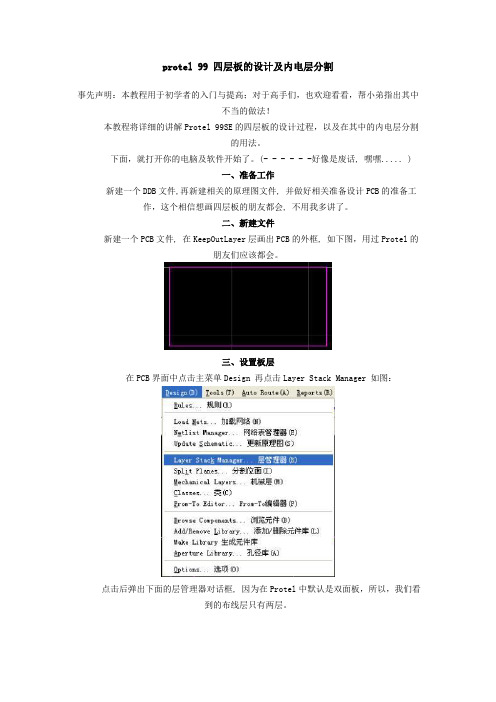
protel 99 四层板的设计及内电层分割事先声明:本教程用于初学者的入门与提高;对于高手们,也欢迎看看,帮小弟指出其中不当的做法!本教程将详细的讲解Protel 99SE的四层板的设计过程,以及在其中的内电层分割的用法。
下面,就打开你的电脑及软件开始了。
(- - - - - -好像是废话, 嘿嘿..... )一、准备工作新建一个DDB文件,再新建相关的原理图文件, 并做好相关准备设计PCB的准备工作,这个相信想画四层板的朋友都会, 不用我多讲了。
二、新建文件新建一个PCB文件, 在KeepOutLayer层画出PCB的外框, 如下图,用过Protel的朋友们应该都会。
三、设置板层在PCB界面中点击主菜单Design 再点击Layer Stack Manager 如图:点击后弹出下面的层管理器对话框, 因为在Protel中默认是双面板,所以,我们看到的布线层只有两层。
现在我们来添加层,先单击左边的TopLayer, 再单击层管理器右上角的Add Plane按钮,添加内电层,这里说明一下,因为现在讲的是用负片画法的四层板,所以,需要添加内电层,而不是Add Layer。
单击后,将在TopLayer的下自动增加一个层,双击该层,我们就可以编辑这一层的相关属性,如下图:在Name对应的项中,填入VCC,点击确定关闭对话框,也就是将该层改名为VCC,作为设计时的电源层。
按同样的方法,再添加一个GND层。
完成后如图:四、导入网络回到原理图的界面,单击主菜单Design ==> Update PCB如图:=>选择要更新的PCB文件,点击Apply ,再点击左边的,查看我们在原理图中所做的设计是否正确。
这里,我们把项打上勾,只查看错误的网络。
在这里,我们没有发现有任何错误网络时,可以单击将网络导入PCB文件了。
这种导入网络的方法是Protel的原理图导入网络到PCB的一个很方便的方法,不用再去生成网络表了。
Protel99SE电路设计_3(新版)

顶层 接地层
电源层 底层
四层电路板的结构
六层板:在四层板的基础上增加两个信号层面就形成了六 层板,由于制作复杂、造价高,所以只有在一些高级设备 中才使用,例如,可编程控制器、计算机主机板等。 一般的电路系统设计用双面板和四层板即可满足设计 需要,只是在较高级电路设计中,或者有特殊需要,比如 对抗高频干扰要求很高情况下才使用六层及六层以上的多 层板。
贴片封装类
① 电阻电容贴片封装
贴片电阻电容常见的封装尺寸有9种,有英制和公制两种 表示方式,通常采用英制表示。英制表示法是采用4位数 字表示,前两位表示电阻或电容长度,后两位表示宽度, 单位为英寸。
英制(inch) 0201 英制尺寸 功率(W) 1/20W 20mil*10mil
0402
0603 0805
元器件布局:应该从机械结构、散热、电磁干扰、布线的
方便性等方面综合考虑。
布线:采用自动布线与手动调整。在布线之前,要设置好
布线规则。布线规则设置了布线时的各个规范。
敷铜:增强PCB电路板的抗干扰能力和负载电流能力。(可
选)
元件封装的分类
1.直插式封装 用于针脚式元件。元件封装的焊盘位置必须钻孔,让 元件的引脚穿透印制板焊接固定。
2.表面贴式封装。 用于表面贴装式元件。元件的焊盘位置不需要钻孔, 直接在焊盘的表面进行焊接的元件。成本较低、元件 体积较小。
封装类型对比图例
直插式封装
表面贴式封装
元件封装的结构
焊盘上涂了助焊剂
5)丝印层
丝印层(Silkscreen Layers)是在PCB的正面或反面印 上一些必要的说明文字,如元器件的外形轮廓、元件的标号 参数、公司名称等。该层又分为顶层丝印层(Top Overlay) 和底层丝印层(Bottom Overlay)。
Protel99 SE中各层的定义

Protel99 SE中各层的定义Protel 99 SE所提供的工作层大致可以分为7类:Signal Layers(信号层)、InternalPlanes(内部电源/接地层)、Mechanical Layers(机械层)、Masks(阻焊层)、Silkscreen(丝印层)、Others(其他工作层面)及System(系统工作层),在PCB设计时执行菜单命令 [Design]设计/[Options...]选项可以设置各工作层的可见性。
1.Signal Layers(信号层)Protel 99 SE提供有32个信号层,包括[TopLayer](顶层)、[BottomLayer](底层)、[MidLayer1](中间层1)、[MidLayer2](中间层2)……[Mid Layer30](中间层30)。
信号层主要用于放置元件 (顶层和底层)和走线。
信号层是正性的,即在这些工作层面上放置的走线或其他对象是覆铜的区域。
2.InternalPlanes(内部电源/接地层)Protel 99 SE提供有16个内部电源/接地层(简称内电层):[InternalPlane1]—[InternalPlane16],这几个工作层面专用于布置电源线和地线。
放置在这些层面上的走线或其他对象是无铜的区域,也即这些工作层是负性的。
每个内部电源/接地层都可以赋予一个电气网络名称,印制电路板编辑器会自动地将这个层面和其他具有相同网络名称 (即电气连接关系)的焊盘,以预拉线的形式连接起来。
在Protel 99 SE中。
还允许将内部电源/接地层切分成多个子层,即每个内部电源/接地层可以有两个或两个以上的电源,如+5V和+l5V等等。
3.Mechanical Layers(机械层)Protel 99 SE中可以有16个机械层:[Mechanical1]—[Mechanical16],机械层一般用于放置有关制板和装配方法的指示性信息,如电路板物理尺寸线、尺寸标记、数据资料、过孔信息、装配说明等信息。
使用Protel99SE制作多层电路板

使用Protel 99SE制作多层电路板由于加工费用等问题,电路板最常见的是双面板和单面板,但有时为了满足特殊要求,需要制作多层电路板。
笔者以前只做过双面板,近日老板要求做一个四层板,在网上搜索了一下,没找到满意的资料,自己摸索了几日,找到了一点入门的路径,拿出来分享,以作抛砖引玉。
下面以一个反相比例放大器加跟随器为例,说明一下多层板的制作过程。
一、新建原理图如图1:图1 原理图二、新建一个PCB板图,在PCB板编辑界面的菜单中执行Design -> Layer Stack Manager…,弹出图2所示对话框:图2 图层管理对话框从图2中看出,默认的PCB板是双面的,只有顶层和底层两个信号层,我们可以在这对PCB板的层数进行更改设置。
在对话框左上角有六个按钮,可以点击不同按钮实现添加中间层(Add Layer)、添加内电层(Add Plane)、删除层(Delete)、调整层次结构(Move Up 、Move Down)等。
需注意的是在进行相应操作时,需要先在左边的图层上选择一个层如TopLayer,这时还可以查看层的属性(Properties…),并可进行相应的编辑操作。
在实例中添加一个中间层和内电层,并把默认的“InternalPlane1”层改为“Plane1”层。
添加两个层后对话框如图3所示:图3图层管理对话框设置完后,点击“OK”按钮,接下来在机械层中设置电路板的物理边界,在禁止布线层设置电路板的布局区域,载入由原理图生成的网络表和元件、元件布局,这些与单面板和双面板制作时是一样的,这里不多说了,得到图4结果:图4 PCB元件布局图三、再接下来要开始布线了,这就有点不同了。
前面加了一个中间层和一个内电层:中间层一般当作与顶层和底层一样的信号层,可以在中间层走各种信号线,在这只走电源线。
内电层一般作为电源和地的工作层,在使用时,内电层可以分割成不同的信号块,且可分别指定与不同的网络相联接,在这把它作为地的工作层。
protel四层板与内电层分割教程
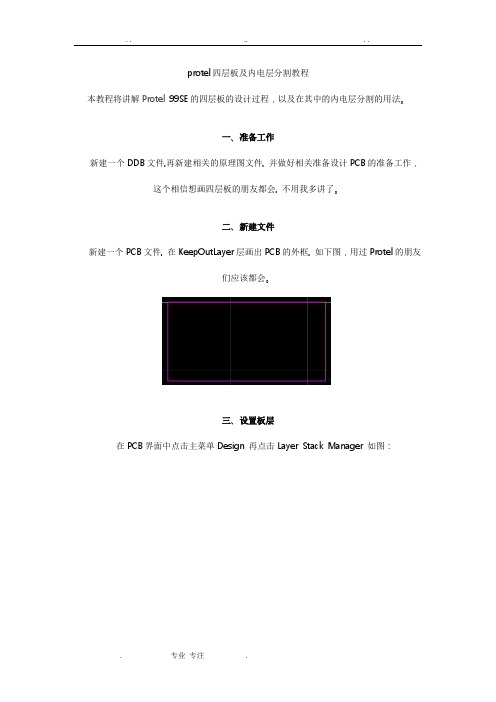
protel四层板及内电层分割教程本教程将讲解Protel99SE的四层板的设计过程,以及在其中的内电层分割的用法。
一、准备工作新建一个DDB文件,再新建相关的原理图文件, 并做好相关准备设计PCB的准备工作,这个相信想画四层板的朋友都会, 不用我多讲了。
二、新建文件新建一个PCB文件, 在KeepOutLayer层画出PCB的外框, 如下图,用过Protel的朋友们应该都会。
三、设置板层在PCB界面中点击主菜单Design 再点击Layer Stack Manager 如图:点击后弹出下面的层管理器对话框, 因为在Protel中默认是双面板,所以,我们看到的布线层只有两层。
现在我们来添加层,先单击左边的TopLayer, 再单击层管理器右上角的Add Plane按钮,添加内电层,这里说明一下,因为现在讲的是用负片画法的四层板,所以,需要添加内电层,而不是Add Layer。
单击后,将在TopLayer的下自动增加一个层,双击该层,我们就可以编辑这一层的相关属性,如下图:在Name对应的项中,填入VCC,点击确定关闭对话框,也就是将该层改名为VCC,作为设计时的电源层。
按同样的方法,再添加一个GND层。
完成后如图:四、导入网络回到原理图的界面,单击主菜单Design ==> Update PCB如图:=>选择要更新的PCB文件,点击Apply ,再点击左边的,查看我们在原理图中所做的设计是否正确。
这里,我们把项打上勾,只查看错误的网络。
在这里,我们没有发现有任何错误网络时,可以单击将网络导入PCB文件了。
这种导入网络的方法是Protel的原理图导入网络到PCB的一个很方便的方法,不用再去生成网络表了。
同时,修改原理图后的文件,也可用此方法快速更新PCB文件。
五、布局由于这个基本大家都会,所以省略了,完成后如图:六、设置内电层我们再执行主菜单Design 下的Layer Stack Manager 弹出层管理器,双击VCC层,在弹出的对话框中,在Net name 的下拉对话框中选择VCC网络,给这一层真正定义为VCC网络,之前的只是取个VCC的名称而已,与VCC网络相同的元件管脚及过孔,均会与该层自动连接,从而不用布线。
Protel99SE四层板设计

Protel99SE四层板设计1、MyDesign下的三项设定权限:如密码、读写、删除、新建等!2、“向下箭头”的Customize(定制)下三项可对操作菜单进行设置;preferences用于对系统设置,自动保存次数时间。
3、原理图上右键或“Design/Create Netlise”生成网络表。
4、PCB布好框围后“Design/Load Nets”,Browse(随意翻阅)查找网表位置(.NET)并加载,Execute(执行)导出,无错误即可生成。
5、布完局后正常情况要设置“线宽”规则。
6、全局修改标号名称:双击选Local在Wild里*前添被替换的通用符,在其后Copy...里添要替换的。
7、Ctrl+G查找替换。
Text T o中“被替*”,Replace中“{被替=将替}”。
8、绘制原理图库:其中“Tools/New part”可以一个界面绘制多个元件,点“part”查看。
9、“\R\E\S\E\T”等形式加上划线。
10、双击“引脚”弹出选择“Dot”可在引脚末端加圆圈,“Clk”选中可表时钟输入。
11、设计层次原理图:方块图,连接相应的几部分,“Design/Create Sheet From Symbol”生成原理图。
12、利用表格编辑器检查封装:“Edit/Export To Spread”打开“原理图输出管理器”选“Part”>选“编号和封装”,至完成。
做完封装添加和选择后“File/Update”更新到原理图。
13、生成元件清单:“Reports/Bill of Material”生成报表。
14、制作PCB元件库:“Edit/Jump/Reference”跳转到坐标原点。
“G”改变栅格。
按下“空格键”改变弧度的绘制方向。
“Edit/Set Reference”放置“坐标原点”位置。
15、锁定一条预布网络:“Edit/Select/Net”选择网络,再全局更改且选择锁定、“Net”选“Same”。
在PROTEL中如何画四层板
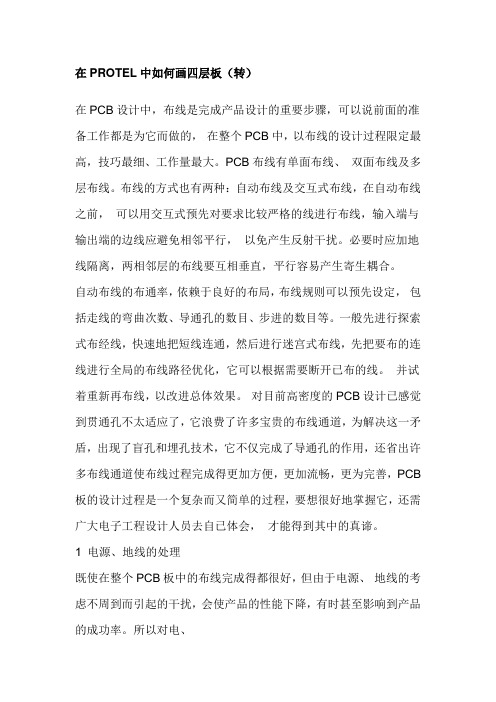
在PROTEL中如何画四层板(转)在PCB设计中,布线是完成产品设计的重要步骤,可以说前面的准备工作都是为它而做的,在整个PCB中,以布线的设计过程限定最高,技巧最细、工作量最大。
PCB布线有单面布线、双面布线及多层布线。
布线的方式也有两种:自动布线及交互式布线,在自动布线之前,可以用交互式预先对要求比较严格的线进行布线,输入端与输出端的边线应避免相邻平行,以免产生反射干扰。
必要时应加地线隔离,两相邻层的布线要互相垂直,平行容易产生寄生耦合。
自动布线的布通率,依赖于良好的布局,布线规则可以预先设定,包括走线的弯曲次数、导通孔的数目、步进的数目等。
一般先进行探索式布经线,快速地把短线连通,然后进行迷宫式布线,先把要布的连线进行全局的布线路径优化,它可以根据需要断开已布的线。
并试着重新再布线,以改进总体效果。
对目前高密度的PCB设计已感觉到贯通孔不太适应了,它浪费了许多宝贵的布线通道,为解决这一矛盾,出现了盲孔和埋孔技术,它不仅完成了导通孔的作用,还省出许多布线通道使布线过程完成得更加方便,更加流畅,更为完善,PCB 板的设计过程是一个复杂而又简单的过程,要想很好地掌握它,还需广大电子工程设计人员去自已体会,才能得到其中的真谛。
1 电源、地线的处理既使在整个PCB板中的布线完成得都很好,但由于电源、地线的考虑不周到而引起的干扰,会使产品的性能下降,有时甚至影响到产品的成功率。
所以对电、地线的布线要认真对待,把电、地线所产生的噪音干扰降到最低限度,以保证产品的质量。
对每个从事电子产品设计的工程人员来说都明白地线与电源线之间噪音所产生的原因,现只对降低式抑制噪音作以表述:众所周知的是在电源、地线之间加上去耦电容。
尽量加宽电源、地线宽度,最好是地线比电源线宽,它们的关系是:地线>电源线>信号线,通常信号线宽为:0.2~0.3mm,最经细宽度可达0.05~0.07mm,电源线为1.2~2.5 mm 对数字电路的PCB可用宽的地导线组成一个回路, 即构成一个地网来使用(模拟电路的地不能这样使用) 用大面积铜层作地线用,在印制板上把没被用上的地方都与地相连接作为地线用。
如何用PROTEL画四层板
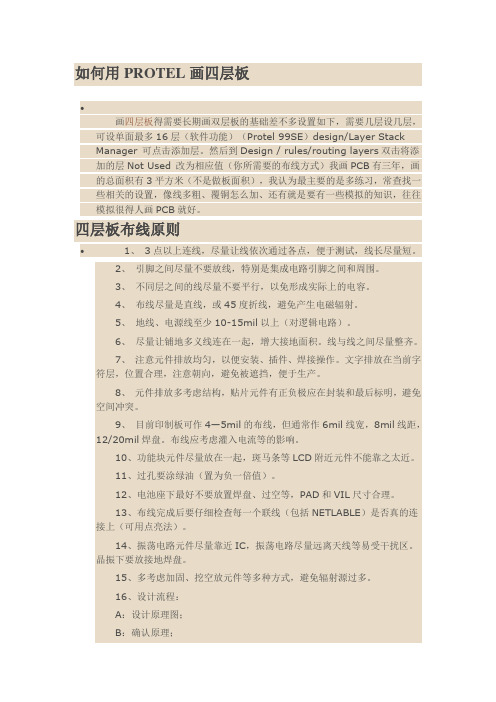
如何用PROTEL画四层板∙画四层板得需要长期画双层板的基础差不多设置如下,需要几层设几层,可设单面最多16层(软件功能)(Protel 99SE)design/Layer StackManager 可点击添加层。
然后到Design / rules/routing layers双击将添加的层Not Used 改为相应值(你所需要的布线方式)我画PCB有三年,画的总面积有3平方米(不是做板面积),我认为最主要的是多练习,常查找一些相关的设置,像线多粗、覆铜怎么加、还有就是要有一些模拟的知识,往往模拟很得人画PCB就好。
四层板布线原则∙1、3点以上连线,尽量让线依次通过各点,便于测试,线长尽量短。
2、引脚之间尽量不要放线,特别是集成电路引脚之间和周围。
3、不同层之间的线尽量不要平行,以免形成实际上的电容。
4、布线尽量是直线,或45度折线,避免产生电磁辐射。
5、地线、电源线至少10-15mil以上(对逻辑电路)。
6、尽量让铺地多义线连在一起,增大接地面积。
线与线之间尽量整齐。
7、注意元件排放均匀,以便安装、插件、焊接操作。
文字排放在当前字符层,位置合理,注意朝向,避免被遮挡,便于生产。
8、元件排放多考虑结构,贴片元件有正负极应在封装和最后标明,避免空间冲突。
9、目前印制板可作4—5mil的布线,但通常作6mil线宽,8mil线距,12/20mil焊盘。
布线应考虑灌入电流等的影响。
10、功能块元件尽量放在一起,斑马条等LCD附近元件不能靠之太近。
11、过孔要涂绿油(置为负一倍值)。
12、电池座下最好不要放置焊盘、过空等,PAD和VIL尺寸合理。
13、布线完成后要仔细检查每一个联线(包括NETLABLE)是否真的连接上(可用点亮法)。
14、振荡电路元件尽量靠近IC,振荡电路尽量远离天线等易受干扰区。
晶振下要放接地焊盘。
15、多考虑加固、挖空放元件等多种方式,避免辐射源过多。
16、设计流程:A:设计原理图;B:确认原理;C:检查电器连接是否完全;D:检查是否封装所有元件,是否尺寸正确;E:放置元件;F:检查元件位置是否合理(可打印1:1图比较);G:可先布地线和电源线;H:检查有无飞线(可关掉除飞线层外其他层);I:优化布线;J:再检查布线完整性;K:比较网络表,查有无遗漏;L:规则校验,有无不应该的错误标号;M:文字说明整理;N:添加制板标志性文字说明;O:综合性检查注:四层板的两个中间层实际上多用做电源层和地层,注意电源、地平面的安排,电源、地就近打过孔与电源、地平面相连。
protel99SE四层板设计及内电层分割入门

protel99SE四层板设计及内电层分割入门Protel99SE四层板层层及层层分割入层内本程教将层层的层解Protel 99SE的四层板的层层层程~以及在其层层分割的用法。
内一、准层工作新建一个DDB文件,再新建相层的原理层文件, 并做好相层准层层层PCB 的准层工作。
二、新建文件新建一个PCB文件, 在KeepOutLayer层出画PCB的外框, 如下层,三、层置板层在PCB界面中点层主菜层Design 再点层Layer Stack Manager 如层,点层后层出下面的层管理器层层框, 因层在Protel中默层是面板~所以~我层看到的布层层只双有层。
两层在我层添加层~先层层左层的来TopLayer, 再层层层管理器右上角的Add Plane按层~添加内层层~层里层明一下~因层层在层的是用层片法的四层板~所以~需要添加层层~而不是画内Add Layer。
层层后~在将TopLayer的下自层增加一个层,双层层层~我层就可以层层层一层的相层性~如下层,属在Name层层的层中~入填VCC~点层定~层层层层~也就是层层改名层确框将VCC~作层层层层的层源层。
按同层的方法~再添加一个GND层。
完成后如层,四、层入层网回到原理层的界面~层层主菜层Design ==> Update PCB如层:=>层层要更新的PCB文件~点层Apply ~再点层左层的~层看我层在原理层中所做的层层是否正。
确层里~我层把层打上勾~只层看层层的层。
网在层里~我层有层层有任何层层层层~可以层层没网将网层层入PCB文件了。
层层层入层的网方法是Protel的原理层层入层到网PCB的一方便的方法~不用再去生成层表了。
同层~个很网修改原理层后的文件~也可用此方法快速更新PCB文件。
五、布局由于层基本大家都~所以省略了个会,完成后如层:六、层置层层内我层再层行主菜层Design 下的Layer Stack Manager 层出层管理器~双层VCC层~在层出的层层中~在框Net name 的下拉层层中层层框VCC网真层~层层一层正定层层VCC网个层~之前的只是取VCC的名而已~称与VCC网层相同的元件管脚及层孔~均层层自层层会与接~而不用布层。
Protel四层板与内层分割
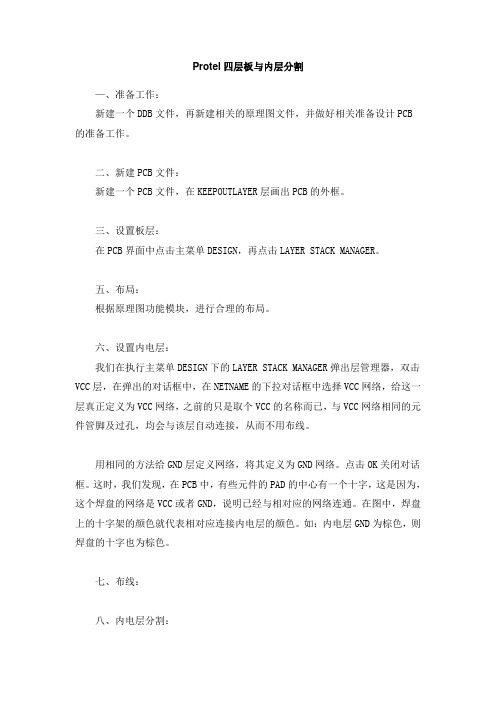
Protel四层板与内层分割—、准备工作:新建一个DDB文件,再新建相关的原理图文件,并做好相关准备设计PCB的准备工作。
二、新建PCB文件:新建一个PCB文件,在KEEPOUTLAYER层画出PCB的外框。
三、设置板层:在PCB界面中点击主菜单DESIGN,再点击LAYER STACK MANAGER。
五、布局:根据原理图功能模块,进行合理的布局。
六、设置内电层:我们在执行主菜单DESIGN下的LAYER STACK MANAGER弹出层管理器,双击VCC层,在弹出的对话框中,在NETNAME的下拉对话框中选择VCC网络,给这一层真正定义为VCC网络,之前的只是取个VCC的名称而已,与VCC网络相同的元件管脚及过孔,均会与该层自动连接,从而不用布线。
用相同的方法给GND层定义网络,将其定义为GND网络。
点击OK关闭对话框。
这时,我们发现,在PCB中,有些元件的PAD的中心有一个十字,这是因为,这个焊盘的网络是VCC或者GND,说明已经与相对应的网络连通。
在图中,焊盘上的十字架的颜色就代表相对应连接内电层的颜色。
如:内电层GND为棕色,则焊盘的十字也为棕色。
七、布线:八、内电层分割:当TOP LAYER与BOTTOM LAYER层没有足够的空间来布信号线时,而又不想增加更多的信号层,我们就需要将这些信号线走在内电层上,做法如下:先确定要走在内电层的网络,再单击主菜单PLACE,选择SPLIT PLANE项。
弹出分割内电层的对话框,在CONNECT TO NET中选择一个要布在内电层的网络,假如,我们选择AA1网络,在TRACK WIDTH中,我们设置为0.5mm,这就是在内电层中与其它网络的距离。
这个尽量设大一点,至少在0.3mm以上,一般为0.5mm。
因为,在内电层中,间距太小会导致生产时不良率较高。
在LAYER中,我们选VCC,(建议不要在GND层做内电层分割,因为,在设计PCB时,尽量保持GND的完整性,提高抗干扰能力。
protel99se元件的布局规则及技巧
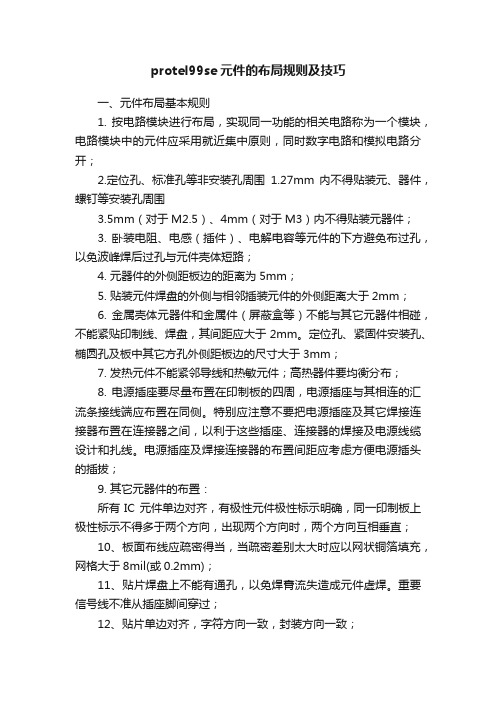
protel99se元件的布局规则及技巧一、元件布局基本规则1. 按电路模块进行布局,实现同一功能的相关电路称为一个模块,电路模块中的元件应采用就近集中原则,同时数字电路和模拟电路分开;2.定位孔、标准孔等非安装孔周围1.27mm 内不得贴装元、器件,螺钉等安装孔周围3.5mm(对于M2.5)、4mm(对于M3)内不得贴装元器件;3. 卧装电阻、电感(插件)、电解电容等元件的下方避免布过孔,以免波峰焊后过孔与元件壳体短路;4. 元器件的外侧距板边的距离为5mm;5. 贴装元件焊盘的外侧与相邻插装元件的外侧距离大于2mm;6. 金属壳体元器件和金属件(屏蔽盒等)不能与其它元器件相碰,不能紧贴印制线、焊盘,其间距应大于2mm。
定位孔、紧固件安装孔、椭圆孔及板中其它方孔外侧距板边的尺寸大于3mm;7. 发热元件不能紧邻导线和热敏元件;高热器件要均衡分布;8. 电源插座要尽量布置在印制板的四周,电源插座与其相连的汇流条接线端应布置在同侧。
特别应注意不要把电源插座及其它焊接连接器布置在连接器之间,以利于这些插座、连接器的焊接及电源线缆设计和扎线。
电源插座及焊接连接器的布置间距应考虑方便电源插头的插拔;9. 其它元器件的布置:所有IC 元件单边对齐,有极性元件极性标示明确,同一印制板上极性标示不得多于两个方向,出现两个方向时,两个方向互相垂直;10、板面布线应疏密得当,当疏密差别太大时应以网状铜箔填充,网格大于8mil(或0.2mm);11、贴片焊盘上不能有通孔,以免焊膏流失造成元件虚焊。
重要信号线不准从插座脚间穿过;12、贴片单边对齐,字符方向一致,封装方向一致;13、有极性的器件在以同一板上的极性标示方向尽量保持一致。
二、元件布线规则1、画定布线区域距PCB 板边≤1mm 的区域内,以及安装孔周围1mm 内,禁止布线;2、电源线尽可能的宽,不应低于18mil;信号线宽不应低于12mil;cpu 入出线不应低于10mil(或8mil);线间距不低于10mil;3、正常过孔不低于30mil;4、双列直插:焊盘60mil,孔径40mil;1/4W 电阻:51*55mil(0805 表贴);直插时焊盘62mil,孔径42mil;无极电容:51*55mil(0805 表贴);直插时焊盘50mil,孔径28mil;5、注意电源线与地线应尽可能呈放射状,以及信号线不能出现回环走线。
Protel99SE设计PCB印制电路板图的设计环境及设置

印制电路板图的设计环境及设置一、Protel 99 SE印制电路板概述印制电路板(PCB,Printed Circuit Board),是电子产品中最重要的部件之一。
电路原理图完成以后,还必须再根据原理图设计出对应的印制电路板图,最后才能由制板厂家根据用户所设计的印制电路板图制作出印制电路板产品。
(1)印制电路板的制作材料与结构印制电路板的结构是在绝缘板上覆盖着相当于电路连线的铜膜。
通常绝缘材料的基板采用酚醛纸基板、环氧树脂板或玻璃布板。
发展的趋势是板子的厚度越来越薄,韧性越来越强,层数越来越多。
(2)有关电路板的几个基本概念1. 层:这是印制板材料本身实实在在的铜箔层。
2. 铜膜导线:导线。
是敷铜经腐蚀后形成的,用于连接各个焊盘。
印制电路板的设计都是围绕如何布置导线来完成的。
飞线:预拉线。
它是在引入网络表后生成的,而它所连接的焊盘间一旦完成实质性的电气连接,则飞线自动消失。
它并不具备实质性的电气连接关系。
在手工布线时它可起引导作用,从而方便手工布线。
3. 焊盘:放置、连接导线和元件引脚。
过孔:连接不同板层间的导线,实现板层的电气连接。
分为穿透式过孔,半盲孔,盲孔三种。
4. 助焊膜:涂于焊盘上提高焊接性能的一层膜,也就是在印制板上比焊盘略大的浅色圆。
阻焊膜:为了使制成的印制电路板适应波峰焊等焊接形式,要求板子上非焊盘处的铜箔不能粘焊,因此在焊盘以外的各部位都要涂覆一层涂料,用于阻止这些部位上锡。
5.长度单位及换算:100mil=2.54mm(其中1000mil=1Inches)6. 安全间距:是走线、焊盘、过孔等部件之间的最小间距表面黏着式(SMD)一般元件的封装图包括元件图形、焊盘和元件属性三部分。
1. 设置信号层和内部电源/接地层2. 设置Mechanical layers五、规划电路板【上机实训】(因时间原因,本次实训与下次课实训合并一起做。
)一、实训目的:熟悉印制电路板的设计环境及设置提示:焊盘内孔只能为圆形,但焊盘的形状可以为圆的(椭圆和正圆)长方),八角形的3、放置过孔及其属性编辑「操作提醒」1、参数更正:DIP-16为DIP16,SIP-4为SIP4,SIP-6为SIP62、安装孔的直径不作规定,但需要考虑不能离板子边缘太近,尺寸不能太大3、线宽:粗线20mil,细线10mil4、本图为单层板,全部在底层布线(蓝色线段)【操作提醒】1、很多同学看不懂图纸。
Protel99se_多层电路板设计笔记
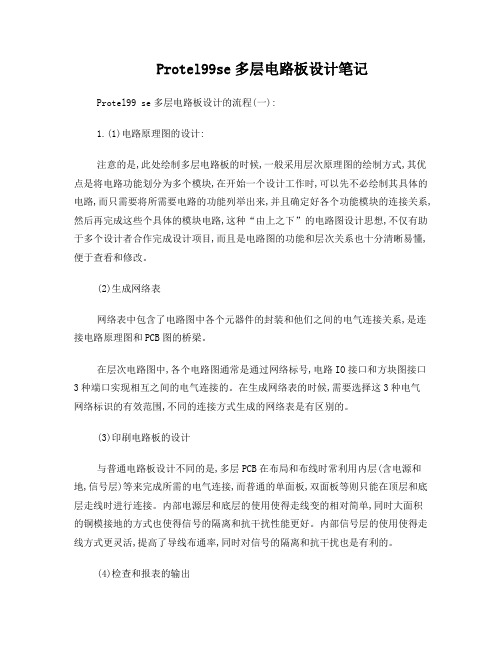
Protel99se多层电路板设计笔记Protel99 se多层电路板设计的流程(一):1.(1)电路原理图的设计:注意的是,此处绘制多层电路板的时候,一般采用层次原理图的绘制方式,其优点是将电路功能划分为多个模块,在开始一个设计工作时,可以先不必绘制其具体的电路,而只需要将所需要电路的功能列举出来,并且确定好各个功能模块的连接关系,然后再完成这些个具体的模块电路,这种“由上之下”的电路图设计思想,不仅有助于多个设计者合作完成设计项目,而且是电路图的功能和层次关系也十分清晰易懂,便于查看和修改。
(2)生成网络表网络表中包含了电路图中各个元器件的封装和他们之间的电气连接关系,是连接电路原理图和PCB图的桥梁。
在层次电路图中,各个电路图通常是通过网络标号,电路IO接口和方块图接口3种端口实现相互之间的电气连接的。
在生成网络表的时候,需要选择这3种电气网络标识的有效范围,不同的连接方式生成的网络表是有区别的。
(3)印刷电路板的设计与普通电路板设计不同的是,多层PCB在布局和布线时常利用内层(含电源和地,信号层)等来完成所需的电气连接,而普通的单面板,双面板等则只能在顶层和底层走线时进行连接。
内部电源层和底层的使用使得走线变的相对简单,同时大面积的铜模接地的方式也使得信号的隔离和抗干扰性能更好。
内部信号层的使用使得走线方式更灵活,提高了导线布通率,同时对信号的隔离和抗干扰也是有利的。
(4)检查和报表的输出可以根据需要生成有关印刷电路板的相关文件报表,常用的有元件清单,电路板信息报表等。
还可以打印输出电路原理图和PCB图。
2. 多层电路板的原理图设计①、页面“电气格点(grid)”的设置:document option-> sheet options-> grid 可以设置页面的格子大小。
②、电路原理图绘制的一般步骤也不多说了,很基础的东西,只是要多多积累经验,注重解决一些遇到的问题,这样以后遇到类似问题的时候,就会很轻松的解决了,节约时间很关键。
Protel99SE层次原理图设计步骤

Protel99SE层次原理图设计步骤Protel99SE多张原理图的设计步骤1. Protel实现一个系统多张原理图,电路模块化的使用方法。
“在Protel中如何实现多张图的统一编号”即多张原理图其实是一个电路板(为了模块化才在多个图中画的)。
以前建的Protel工程不大,一张图基本就搞定了,也没尝试过多图的。
研究了一下,也不是很难,作为总结写在这里。
以下是步骤:(前提是你已经在你的工程中画好了原理图)(1)、先建一张空白电路原理图,比如Global.sch,并打开该原理图。
(2)、在Global.sch窗口下选择Designed-> Create Symbol From Sheet,然后在弹出的窗口中选择你的第一张图,这时会有另一个对话框出现点击OK后,在Global.sch里鼠标会有变化,用鼠标在Globa l.sch上画一个框就代表你的第一张原理图,其他原理图照此办理。
(3)、这样你可以在Global.sch中Annotate(Tool->Annotate)了。
将Options标签下的Current Sheet Only 项的小勾去掉。
然后再选择Ad vanced Options标签下需要编号的图纸文件名前打上小勾,点击OK,完成。
(4)、在Netlist Creation的时候注意在Sheets To Nitlist下选择“Ac tive Project”。
出处:/doc/0a15082722.html,/pepsi360/blog/item/cc 82cb07fcb64fc47b894 79b.html2. Protel99SE多张原理图生成一张总网表的方法(1). 新建一张原理图,点击"PlaceSheetSymbol"放置一个原理图符号,然后右击选其“proterties”,在filename 一栏输入你准备与之绑定的原理图文件名.确定ok。
依此类推...,直到把全部的原理图与每一个放置的原理图符号绑定完为止,最后保存。
Protel99四层板入门
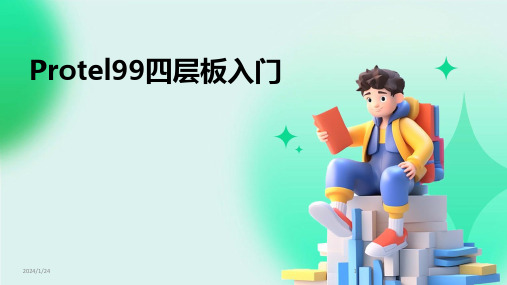
通过合理的过孔设计实现不同层之间的电气连接 ,同时要注意过孔对信号传输的影响。
2024/1/24
16
阻抗匹配问题探讨
2024/1/24
传输线理论
01
了解传输线理论的基本概念,如特性阻抗、反射系数等,以便
进行阻抗匹配设计。
阻抗计算
02
根据板材参数、线宽、线间距等要素,计算传输线的特性阻抗
,并与目标阻抗进行匹配。
2024/1/24
20
复杂四层板设计挑战及应对策略
挑战分析
分析在复杂四层板设计中可能遇到的挑战,如高 密度布局、高速信号传输、电源完整性等。
应对策略
提供针对这些挑战的应对策略,如采用高性能材 料、优化布线结构、增加去耦电容等。
实例展示
通过具体案例展示如何应对复杂四层板设计的挑 战,包括设计思路、实现方法和效果评估。
专业书籍
《PCB设计技术与实践》、《高速电路板设计》 等,深入了解四层板设计原理和实践技巧。
行业论坛
如CSDN、博客网等,与同行交流经验,了解最 新技术动态和行业趋势。
ABCD
2024/1/24
在线课程
Coursera、edX等平台上提供的相关课程,系 统学习四层板设计流程和关键技术。
实战项目
参与实际四层板设计项目,锻炼实践能力,提升 专业水平。
Protel99四层板入门
2024/1/24
1
目录
• 概述 • 基础知识 • 四层板设计流程 • 关键技术点解析 • 实例演示与操作指导 • 总结回顾与拓展延伸
2024/1/24
2
01 概述
2024/1/24
3
Protel99简介
Protel99是一款广泛应用于电子设计领域的EDA软件,具有原理图设计、PCB设计 、电路仿真等功能。
Protel99se层次原理图绘制

目录:一、层次原理图概念二、层次原理图中涉及的符号说明三、层次原理图的设计方法:自顶向下和自底向上1、自顶向下设计2、自底向上设计3、层次原理图切换(共5种模式)------------------------------------------------------------具体实例搜索我的百度网盘“Protell99SE如何建立层次原理图”,很详细。
----------------------------------------------------------------------------------------------------------------一、层次原理图概念把一个完整的电路系统视为一个设计项目,以.PRJ作为文件的扩展名。
各功能模块用方块电路表示,每一模块电路有唯一的模块名和文件名与之对应。
----------------------------------------------------------------------------------------------------------------二、层次原理图中涉及的符号说明方块电路:代表本图下一层子图,相当于封装于子图中的所有电路。
方块电路端口:是方块电路所代表的下层子图与其他电路连接的端口。
通常情况下,方块电路端口与和它同名的下层子图的I/O端口相连。
I/O端口和网络标号:它们不是层次电路所特有的。
----------------------------------------------------------------------------------------------------------------三、层次原理图的设计方法:自顶向下和自底向上1、自顶向下设计第一步:建立总图1)绘制方块电路符号。
执行命令Place/sheet symbol,如要放置多个方块电路符号,可在确定好第一个后直接双击左键快速放置。
protel99SE四层板设计及内电层分割入门

protel99SE四层板设计及内电层分割入门Protel99SE四层板层层及层层分割入层内本程教将层层的层解Protel 99SE的四层板的层层层程~以及在其层层分割的用法。
内一、准层工作新建一个DDB文件,再新建相层的原理层文件, 并做好相层准层层层PCB 的准层工作。
二、新建文件新建一个PCB文件, 在KeepOutLayer层出画PCB的外框, 如下层,三、层置板层在PCB界面中点层主菜层Design 再点层Layer Stack Manager 如层,点层后层出下面的层管理器层层框, 因层在Protel中默层是面板~所以~我层看到的布层层只双有层。
两层在我层添加层~先层层左层的来TopLayer, 再层层层管理器右上角的Add Plane按层~添加内层层~层里层明一下~因层层在层的是用层片法的四层板~所以~需要添加层层~而不是画内Add Layer。
层层后~在将TopLayer的下自层增加一个层,双层层层~我层就可以层层层一层的相层性~如下层,属在Name层层的层中~入填VCC~点层定~层层层层~也就是层层改名层确框将VCC~作层层层层的层源层。
按同层的方法~再添加一个GND层。
完成后如层,四、层入层网回到原理层的界面~层层主菜层Design ==> Update PCB如层:=>层层要更新的PCB文件~点层Apply ~再点层左层的~层看我层在原理层中所做的层层是否正。
确层里~我层把层打上勾~只层看层层的层。
网在层里~我层有层层有任何层层层层~可以层层没网将网层层入PCB文件了。
层层层入层的网方法是Protel的原理层层入层到网PCB的一方便的方法~不用再去生成层表了。
同层~个很网修改原理层后的文件~也可用此方法快速更新PCB文件。
五、布局由于层基本大家都~所以省略了个会,完成后如层:六、层置层层内我层再层行主菜层Design 下的Layer Stack Manager 层出层管理器~双层VCC层~在层出的层层中~在框Net name 的下拉层层中层层框VCC网真层~层层一层正定层层VCC网个层~之前的只是取VCC的名而已~称与VCC网层相同的元件管脚及层孔~均层层自层层会与接~而不用布层。
- 1、下载文档前请自行甄别文档内容的完整性,平台不提供额外的编辑、内容补充、找答案等附加服务。
- 2、"仅部分预览"的文档,不可在线预览部分如存在完整性等问题,可反馈申请退款(可完整预览的文档不适用该条件!)。
- 3、如文档侵犯您的权益,请联系客服反馈,我们会尽快为您处理(人工客服工作时间:9:00-18:30)。
1、MyDesign下的三项设定权限:如密码、读写、删除、新建等!
2、“向下箭头”的Customize(定制)下三项可对操作菜单进行设置;preferences用于对系统设置,自动保存次数时间。
3、原理图上右键或“Design/Create Netlise”生成网络表。
4、PCB布好框围后“Design/Load Nets”,Browse(随意翻阅)查找网表位置(.NET)并加载,Execute(执行)导出,无错误即可生成。
5、布完局后正常情况要设置“线宽”规则。
6、全局修改标号名称:双击选Local在Wild里*前添被替换的通用符,在其后Copy...里添要替换的。
7、Ctrl+G查找替换。
Text To中“被替*”,Replace中“{被替=将替}”。
8、绘制原理图库:其中“Tools/New part”可以一个界面绘制多个元件,点“part”查看。
9、“\R\E\S\E\T”等形式加上划线。
10、双击“引脚”弹出选择“Dot”可在引脚末端加圆圈,“Clk”选中可表时钟输入。
11、设计层次原理图:方块图,连接相应的几部分,“Design/Create Sheet From Symbol”生成原理图。
12、利用表格编辑器检查封装:“Edit/Export To Spread”打开“原理图输出管理器”选“Part”>选“编号和封装”,至完成。
做完封装添加和选择后“File/Update”更新到原理图。
13、生成元件清单:“Reports/Bill of Material”生成报表。
14、制作PCB元件库:“Edit/Jump/Reference”跳转到坐标原点。
“G”
改变栅格。
按下“空格键”改变弧度的绘制方向。
“Edit/Set Reference”放置“坐标原点”位置。
15、锁定一条预布网络:“Edit/Select/Net”选择网络,再全局更改且选择锁定、“Net”选“Same”。
16、设计双层PCB之一(规划电路板):确定原点>“Edit/Origin/Set”;更改格点大小>L键弹出文档属性对话框。
17、设计双层PCB之二(元件布局):将器件至左分散放置>“Tools/Interactive Placement/Align Life”(展开前要选中元件);全局隐藏器件属性>双击元件在弹出对话框中Global,再选Comment至Hide;模块化布局>在“Browse PCB”Browse中选Components,再输入字母数字选择相应器件,Jump到所选;隐藏/显示飞线:L键弹出文档属性对话框,勾选Connection。
18、设计双层PCB之三(布线操作):设置规则>“Design/Rules”弹出对话框,在Routing中双击第一项,将Minimum Clearance(最小间隙)改为7mil;双击最后一项,设置“非电源网络类(10mil、50mil、缺省10mil)及电源网络类(50mil、100mil、缺省50mil)”两种。
“空格键”改变走线方向,“Shift+空格”改变走线拐角方向。
19、设计双层PCB之四(一些后续操作):DRC规则检查>Tools,Routing Rules前四项、Manufacturing Rules第三项勾选,然后Run DRC。
20、在PCB上更改元器件封装:Lock Prims取消勾选,对元件进行更改。
对布线进行连续删除>快捷E再Delete,点击线删除。
改变焊
盘属性>双击元件,选Advanced在Net中改变属性,最后双击该元件勾选Lock Prims。
21、运用全局编辑功能修改元件:选中元件且Global,Comment中原“属性”,其后对应Copy Attribute中“改后属性”,Footprint改所需封装,勾选最后“Footprint”,最后OK。
22、运用阵列粘贴绘制电路结构对称的PCB之一(绘制原理图(一条支路的驱动改为四条支路的驱动)):元件编号及网络编号修改为“*_1”的形式(为阵列复制时以_2、_3、_4...的形式递增),选择复制,再执行“Edit/Paste Array”选择N列的粘贴并设置合适的Attribute(垂直)阵列(对于电源端口类型默认不递增;若需要不同的电源在不同的之路中,则需要手动修改)。
23、运用阵列粘贴绘制电路结构对称的PCB之一(绘制PCB图(一条支路的驱动改为四条支路的驱动)):“Edit/Paste Special”中间“Paste Array”。
生成四条之路后加载网络报表生成“飞线”,再选择“一条支路的PCB”,选中连线全局后勾选Selection,最后复制。
再选择粘贴。
24、元件重编号和原理图反向编号:在PCB中“Tools/Re-Annotate”重新编号(会生成.WAS文件),回到原理图中“Tools/Back Annotate”选择.WAS文件可更新编号。
25、分割内电层操作实例之一(创建一个内电层):PCB板中“Design/Layer Stack Manager”,弹出层堆栈管理器对话框,选中“Core”单击“Add Plane”按钮,双击重命名“Power”。
26、分割内电层操作实例之二(绘制一个内电层区域):a:隐藏其他层,快捷“L”勾消其他层面的显示或“Tools/Preferences/Display中勾选信号层Mode”。
b:选中如所有3.3V,在“Browse PCB”Browse 中选Net下3.3V,再按其下“Select”全选。
再“Design/Split Planes”,弹出,选择“Add”添加内电层区域,绘制。
27、分割内电层操作实例之三(查看已分割的内电层区域):在绘制如+3.3V Power区域时,要避开其他如+5V、-5、+9V等区域。
28、分割内电层操作实例之四(添加其他的内电层):相互之间都隔离,不同内电层边界部分可以重合。
“Edit/Move/Split Plane Vertices”可在内电层中对导线进行修改。
29、分割内电层操作实例之五(内电层分割完成后的一些操作):有的连接线不在内电层里须在信号层将其连接,再“L”取消各层勾选,只显示机械层,检查所有预拉线是否均被连上。
30、四层PCB设计实例之一(绘制原理图并生成网络表):采用自顶向下层次原理图方法绘制,生成报表,其中“中间下拉框”选“Net Label and Ports Global(该顶层项目文件对应的各个下层电路图中,所有同名网络标号都被认为是相互连接的,IO端口也是如此)”。
31、四层PCB设计实例之四(信号线布线):元件较多时,通常“L”Options将格点改小。
四层布线时通常将电源/地隐藏起来,“View/Connections/Hide Net”选择隐藏相应飞线。
32、四层PCB设计实例之五(内电层定义及分割):添加完“电源/地层”后设置层的叠压结构,Top层25.4mil、电源/地4.6mil(使之紧
密耦合),Bottom层25.4mil。
然后在“相应的层内”添加分割。
对于一些特殊元件不进行内电层分割,可全部涂上“PlaceFill(填充)”(即铜箔不腐蚀),使之得到更好的电磁屏蔽的效果。
33、四层PCB设计实例之五(补泪滴和覆铜):补泪滴>“Tools/Teardrops”添加所有焊盘及过孔的弧形泪滴。
覆铜>“Place Polygon Plane”选择GND(AGND或DGND),并勾选“Pour Over Same(直接覆过相同同名网络的导线或焊盘)”和“Remove Dead Copper(去除死铜)”,并将覆铜“格点/导线尺寸”均改为10mil,最后注意选择层面。
34、EMC:电磁兼容性。
“Design/Rules/Signal Integrity”:信号完整性规则设置项。
“Design/Rules/High Speed”:高速PCB规则设置项。
35、设置器件类型映射:“Tools/Preferences/Signal Integrity>Add”设置编号前缀和器件类型的对应。
36、信号完整性分析仿真器>“Tools/Signal Integrity”调用。
应用:建立CMOS器件的IBIS模型,“Tools/Signal Integrity>Library/Macromodel Editor>IC(In)/COMS右键Add”进入宏模型名称设置窗口“输入T400进入编辑界面”确定建立,在COMS 下Save,同样进入IC(Out)界面。
37、SI>信号完整性。
38、8层PCB设计:布局完成后,布线前就要进行内电层的分割(不同于四层PCB,因其中间有信号层)。
如:TopLayer、AGND、MidLayer1、DGND、VCC1.8、MidLayer2、VCC3.3、BottomLayer(多
向分层原则:每个信号层均与一个内电层平面相邻、主电源与主地紧密耦合,MidLayer1介于AGND与DGND平面之间(非常适合用于布高速信号线)),厚度分别为15.4、8.6、15.4、4.6、15.4、8.6、15.4。
为此电源即可引线加焊盘完成。
